איך לשדרג את הג'ימייל
להצפין מיילים סודיים, לסדר את ההודעות בתיקיות, לעצב מחדש את הממשק, לנקות את התיבה בקלות ולגבות הכל באאוטלוק. 11 תוספים וטיפים לג'ימייל שיעשו את כל ההבדל
להשתמש בג'ימייל באמצעות הסלולרי
גם אם אין לכם אייפון, בלקברי או סמארטפון, ואפילו אם אתם גרים בישראל, יכול להיות שתוכלו להשתמש בג'ימייל באמצעות הטלפון, בממשק נוח שהותאם במיוחד למכשיר שלהם. גלשו ל-m.google.com/mail באמצעות הטלפון והתקינו את התוכנה.
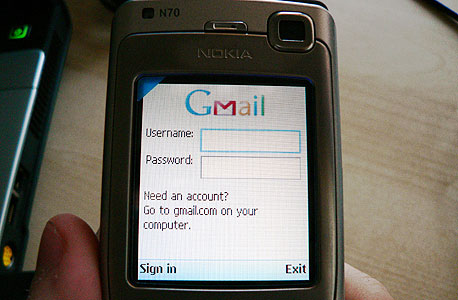 ממשק נוח שמותאם לסלולרי צילום: מנו קונטררס cc-by-nd
ממשק נוח שמותאם לסלולרי צילום: מנו קונטררס cc-by-nd
לעשות סדר בתגיות (פיירפוקס/אקספלורר)
התגיות (labels) של ג'ימייל הן דרך קלה ונוחה לסמן ולמיין אימיילים, אבל חלקנו מצליחים לצבור רשימה ארוכה ומסורבלת של תגיות, שהופכת את כל העניין ללא שמיש בעליל. התוסף Folders4Gmail מאפשר ליצור היררכיה של תגיות ותת-תגיות, בדומה לתיקיות על הכונן הקשיח.
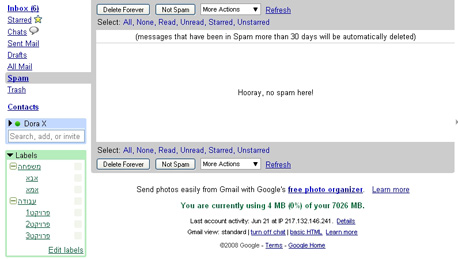 היררכיה של תגיות. Folders4Gmail צילום מסך mail.google.com
היררכיה של תגיות. Folders4Gmail צילום מסך mail.google.com
לשלב רשימת מטלות בתיבת הדואר (פיירפוקס)
האתר RememberTheMilk שמציע רשימת מטלות מקוונת פשוטה ושימושית, מציע גם תוסף ששותל את הרשימה בחלון הג'ימייל. הרשימה מבינה משפטים בשפת דיבור כמו "משחק כדורסל בשבוע הבא" (באנגלית) ומוסיפה מטלות בתאריך המתאים. היא גם מוסיפה מטלה עבור כל אימייל שאתם מסמנים בכוכב צהוב.
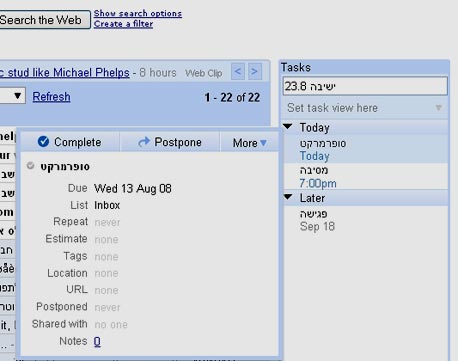 לשלוח אימייל ישירות לרשימת המטלות. Remember the Milk
לשלוח אימייל ישירות לרשימת המטלות. Remember the Milk
נקו את התיבה (פיירפוקס)
אם אתם עסוקים ומתמודדים עם פרויקטים שונים, נסו את GTD Inbox. התוסף הזה, המבוסס על תורת הפרודוקטיביות הפופולארית Getting Things Done, עוזר למיין את האימיילים לכאלה שדורשים תגובה מידית מול כאלה שישמשו אתכם בעתיד, ולרוקן את ערימות הדואר הנכנס.
ניתוח פלסטי לג'ימייל (פיירפוקס)
הלוק הנקי והספרטני של ג'ימייל נחשב בדרך כלל לאחד היתרונות שלו על פני שירותי דואר אחרים, אבל כדי להוסיף לו צבע ועניין, או סתם לשנות את הנוף, ניתן להלביש עליו ערכות עיצוב (skins). אחת היפות שבהן היא Gmail Redesigned.
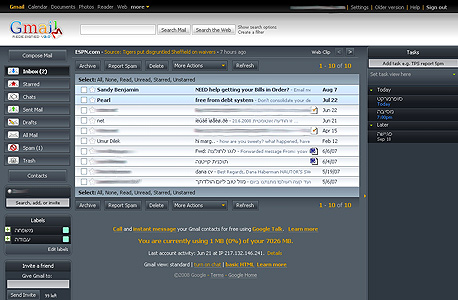 תלבושת חדשה לג'ימייל. Gmail Redesigned
תלבושת חדשה לג'ימייל. Gmail Redesigned לשדרג את ג'ימייל (פיירפוקס)
התוסף Better Gmail, שנבנה על ידי בלוג הטיפים הטכנולוגיים lifehacker.com, הוא בעצם כמה תוספים שהודבקו יחד לכדי ערכת שדרוג מקיפה לג'ימייל. הוא כולל כמה מהתוספים שמוזכרים כאן, כמו Folders4Gmail והעיצוב Gmail Redesigned, ורבים נוספים. התקנתו חוסכת את ההתקנה של כל אחד מהם לחוד.
לעבור בקלות בין חשבונות ג'ימייל (פיירפוקס)
אם אתם חולקים מחשב עם מישהו אחר, או משתמשים בעצמכם ביותר מחשבון ג'ימייל אחד, התקינו את Gmail Manager כדי לעבור בין החשבונות השונים בלי להיכנס ולצאת מהחשבון בכל פעם.
להצפין אימיילים (פיירפוקס)
שולחים מידע סודי דרך הג'ימייל? כדאי לכם לשקול להשתמש בתוסף GmailEncrypt, שיכניס אתכם לעולם ההצפנה המתקדמת. יהיה עליכם לבקש מהאתר את "מפתחות ההצפנה" (KEYS) שלכם – מספר אחד אישי וסודי שישמש את המחשב שלכם לערבול המסרים, ומספר שני שאותו תחלקו לכל מי שתרצו שיהיה מסוגל לקרוא את המכתבים שלכם.
לנצל את ג'ימייל לאחסון קבצים
האפשרות הפשוטה ביותר לאחסן קבצים בג'ימייל היא לשלוח לעצמכם אימייל עם קובץ מצורף. GSpace הוא תוסף לפיירפוקס שמייעל את התהליך באמצעות ממשק מיוחד שמזכיר אתרי אחסון בתשלום. תוכנת Gmail Drive הולכת צעד קדימה והופכת את ג'ימייל לכונן קשיח וירטואלי של ממש, שמופיע ברשימת הכוננים במערכת ההפעלה חלונות, ואפשר לגרור אליו קבצים ולפתוח בו תיקיות חדשות. תוכנת GmailFS מבצעת דבר דומה בלינוקס ו- gDisk במערכת ההפעלה OS X של מקינטוש.
לגבות את ג'ימייל
ככל שאתם משתמשים כבדים יותר של ג'ימייל, כך יותר חשוב שתגבו את הדואר והקבצים שצברתם בשירות. ניתן להעתיק את כל הדואר שלכם מג'ימייל לתוכנה כמו אאוטלוק כדי לשמור עותק על המחשב האישי.
ראשית יש לגשת לתפריט הגדרות (Settings) של ג'ימייל, להיכנס להגדרות POP/IMAP ולסמן את האפשרות Enable POP for all mail.
בתוכנת אאוטלוק, יש לגשת לתפריט כלים (Tools) להיכנס לחשבונות אימייל (Email Accounts), ללחוץ על הוספת חשבון חדש (Add a new email account), ולבחור באפשרות POP3 . בחלון הבא הכניסו את שמכם, כתובת הג'ימייל שלכם, שם המשתמש שלכם בג'ימייל והסיסמה בשדות המיועדים לכך. תחת פרטי השרת, הכניסו pop.gmail.com ו-smtp.gmail.com.
כעת לחצו על אפשרויות נוספות (More Settings). סמנו את האפשרות העליונה. עברו לחלונית "מתקדם" (Advanced). סמנו את שתי האפשרויות תחת "Server Port Numbers" וודאו שבתיבה השניה, המספר הוא 465.
למסור את כתובת האימייל בלי חשש ספאם
האתר הפשוט הזה יבקש מכם את כתובת האימייל ויכין ממנה תמונה קטנה. שלבו את התמונה הזו בבלוג, במייספייס או בפורומים כדי לפרסם את האימייל שלכם בלי חשש ספאם.























